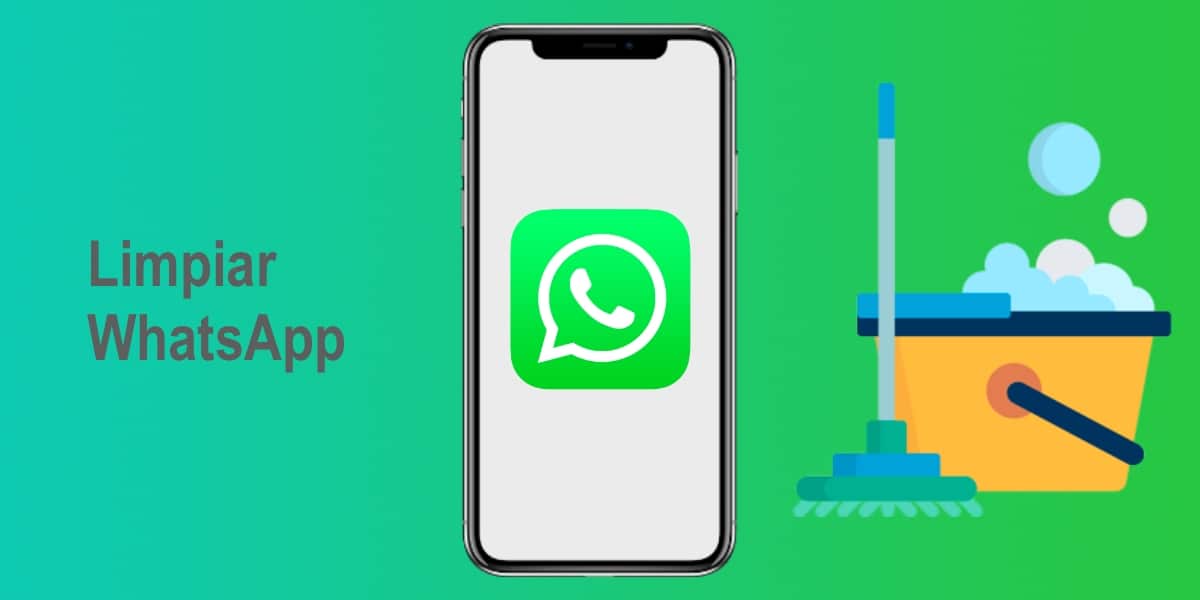
WhatsApp je bezpochyby aplikace, kterou si každý uživatel smartphonu stáhne, jakmile zahájí konfiguraci, se stal jediným důvodem, proč mnoho lidí používá inteligentní terminál, protože nám umožňuje okamžité zasílání zpráv s jakýmkoli uživatelem na světě. To nemusí být nejlepší, protože aplikace jako Telegram nabízejí mnoho funkcí, díky nimž je univerzálnější a užitečnější. Nebo Apple iMessage, který také nabízí výjimečné služby, ale je velmi obtížné změnit zvyk, a proto nemůžete přimět každého, aby změnil svou aplikaci pro zasílání zpráv.
Proto je také nejlepší výhodou WhatsApp, jeho počet uživatelů je tak velký, že se bez něj nikdo neobejde. V průběhu času tato aplikace vylepšovala funkce, zejména od doby, kdy ji Facebook převzal do vlastnictví. Aplikace má mnoho dobrých věcí, mezi nimi je možnost výměny všech druhů souborů s našimi kontakty, proto naše úložiště končí plné prvků, které nepotřebujeme a omezuje nás to, pokud jde o schopnost ukládat důležité věci. Zde budeme podrobně popisovat, jak vyřešit tento a mnoho dalších triků.
Triky, jak udržet WhatsApp čistý
Začneme tím nejzákladnějším a není to nic jiného, než se vyhnout tomu, že se v naší oblíbené aplikaci pro zasílání zpráv stále hromadí odpadky, je to součást našeho každodenního života nebo téměř všichni, neustále dostáváme náhodné audio, gif nebo memy, ano Mohou nás dobře rozesmát, obtěžují nás při prohlížení naší fotogalerie. Není příjemné chtít ukázat fotografie našich vzpomínek a náhodou se ocitnout s některými kecy, které dostáváme od jedné z mnoha skupin. Kromě zabírání cenného prostoru.
Zakažte automatické stahování v zařízeních iPhone a Android
To by měl být náš první krok, pojďme použít iPhone nebo jakýkoli Android. Jedná se o funkci, která je ve výchozím nastavení aktivována, což způsobí, že drtivá většina lidí se ocitne v problémech s plnou pamětí a musí neustále mazat nebo dokonce překročit nutnost odinstalovat aplikaci.
Jak to udělat na iPhone
- Klikneme na "Nastavení"
- Vybereme možnost „Data a úložiště“
- V sekci "Automatické stahování souborů" vybrat "Ne" v každém ze souborů, které nechceme nadále stahovat automaticky v našem terminálu, mezi nimiž máme k dispozici fotografie, videa, audio a dokumenty. Osobně doporučuji všechny deaktivovat a rozhodnout se, zda je chceme stáhnout ručně.
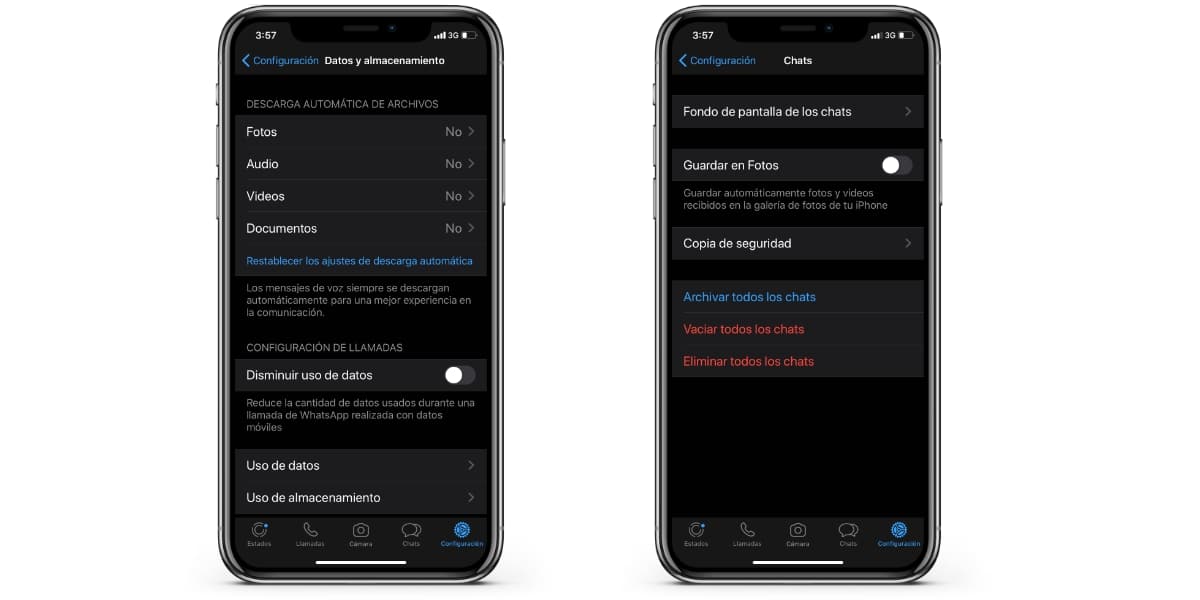
Zabraňte tomu, aby fotografie skončily na našem fotoaparátu z fotoaparátu iPhone
Dalším problémem, který máme na iPhone, je to, že obrázky jdou přímo do sekce fotografií našeho terminálu, takže jsou smíchány s fotografiemi, které pořizujeme fotoaparátem. To je příčinou toho, že když hledáme fotografii našich prázdnin nebo posledních narozenin, musíme se pohybovat mezi mnoha absurdními memy nebo obrázky, které nechceme vidět. Abyste tomu zabránili, musíte postupovat podle těchto jednoduchých kroků:
- Klikněte na "Nastavení"
- Vybrali jsme si tuto možnost „Chaty“
- Deaktivujeme tuto možnost «Uložit do fotografií»
Je to další možnost, která je ve výchozím nastavení aktivována ve všech našich iPhonech a je také jednou z těch, které způsobují největší problémy během jejího používání to se v systému Android, kde má WhatsApp vlastní složku s fotografiemi, neděje. Od této chvíle se nebudete muset starat o problém znovu, od nynějška, pokud chcete mít na cívce fotografii WhatsApp, budete si ji muset stáhnout ručně a zvolit tuto možnost.
Zakažte automatické stahování v systému Android
- První věc, kterou musíme udělat, je kliknout na 3 body, které máme vpravo nahoře, a přistupovat «Nastavení»
- Vešli jsme dovnitř „Data a úložiště“
- V částech «Stáhnout pomocí mobilních dat» Můžeme deaktivovat všechny ty soubory, které nechceme automaticky stahovat, když používáme naše mobilní data, v sekci «Stáhnout s WiFi» Můžeme deaktivovat vše, co nechceme stahovat automaticky, když používáme WiFi.
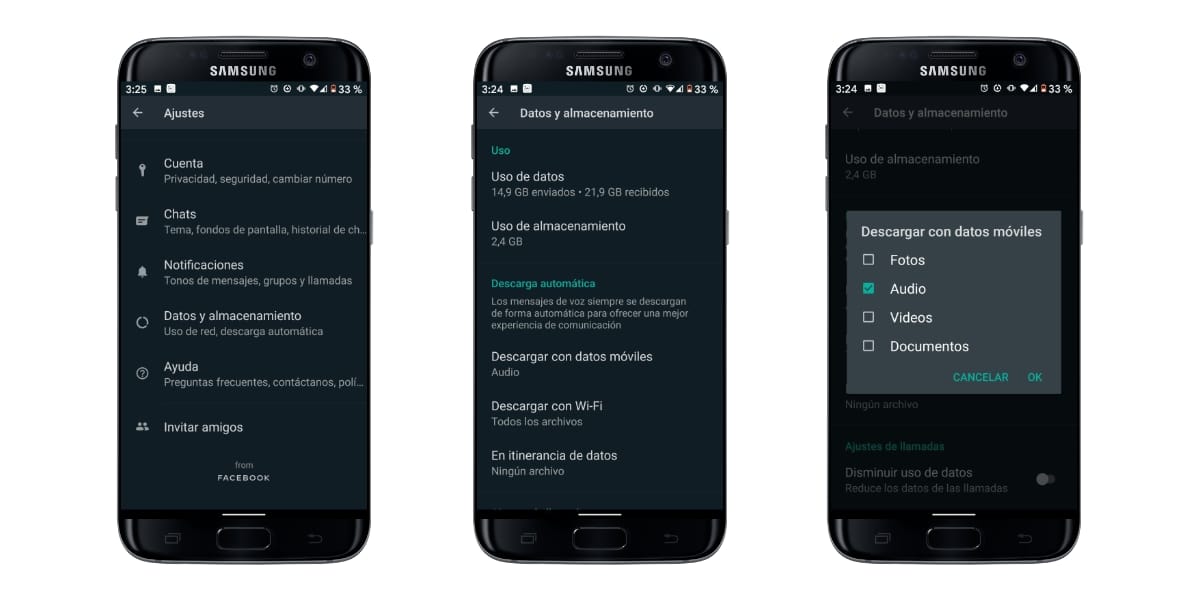
Jak čistit WhatsApp na našem iPhone nebo Androidu
Nyní, když máme vše připraveno, abychom se vyhnuli vstupu do nekonečné smyčky čištění, můžeme pokračovat v důkladném vyčištění všech digitálních odpadků, které jsme uložili v naší aplikaci WhatsApp. Pokud používáte automatické stahování po dlouhou dobu a ukládáte WhatsApp na kotouč, budete mít co dělat.
Odstranění obsahu z iPhone
Čistit beze stopy„WhatsApp nám nechal možnost, která je pro to navržena. K tomu musíte postupovat podle následujících kroků:
- Vešli jsme dovnitř "Nastavení"
- Nyní klikneme na „Data a úložiště“
- Vybrali jsme si tuto možnost „Využití úložiště“
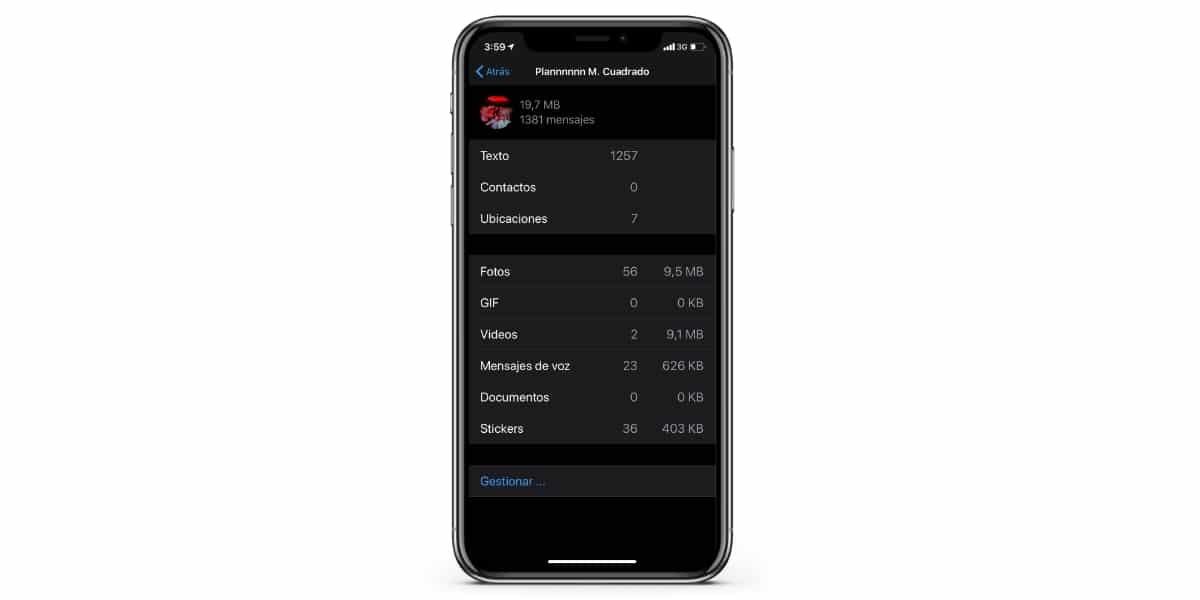
Potom najdeme seznam, který odpovídá všem konverzacím a skupinám, které máme otevřené nebo archivované v WhatsApp a bude nás informovat o prostoru obsazeném každým z nich. V rámci každé z těchto konverzací nebo skupin budeme mít řadu souborů, mezi které patří:
- fotografie
- gif
- Videa
- Hlasové zprávy
- dokumenty
- nálepky
Pokud klikneme na dno, kde je uvedeno „Spravovat“, budeme moci vyprázdnit obsah, který jsme konkrétně vybrali z každé konverzace. Musíme si uvědomit, že pokud odstraníme obsah, odstraní se vše bez zanechání stopy. Doporučujeme to tedy dělat pouze s konverzacemi nebo skupinami, u nichž je jasné, že neexistuje nic, co bychom si chtěli ponechat.
Mazání obsahu v systému Android
- První věc, kterou musíte udělat, je kliknout na ikonu 3 body, které máme vpravo nahoře a přístup «Nastavení»
- Vešli jsme dovnitř „Data a úložiště“
- Nyní vstoupíme „Využití úložiště“ kde najdeme všechny konverzace nebo skupiny, které jsme uložili v naší aplikaci WhatsApp, v každé z nich budeme mít prostor obsazený každou z nich členitý podle typu souboru. Pokud chceme provést hloubkové čištění a je nám jasné, že už máme uloženy to, co nás zajímá, nebo opravdu víme, že nám nic nebude chybět, klikneme vpravo dole, kde je uvedeno „Uvolněte místo.“
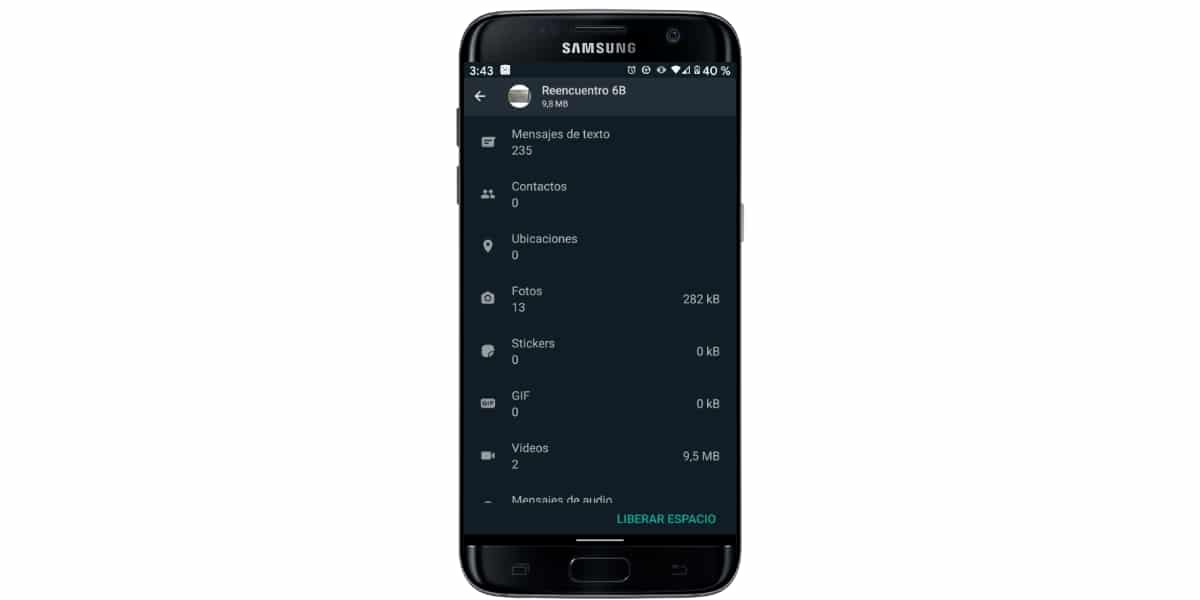
Tímto způsobem budou naše aplikace WhatsApp zcela čisté od odpadků, aniž byste museli znovu instalovat nebo mazat soubory, které nechceme jeden po druhém.
Vyberte, co chceme smazat nebo uchovat
Pokud naopak nechceme bezohledně mazat obsah a chceme provést vyčerpávající výběr. V obou systémech jsou kroky identické:
- Vstoupili jsme do konverzace nebo skupina v otázce
- Klikněte na horní část, kde je jméno kontaktu.
- Vybereme, kde je možnost "evidence"
- Objeví se okno, kde uvidíme vše, co jsme od tohoto kontaktu nebo skupiny dostali můžeme si vybrat, co chceme uložit nebo odstranit.
Doufáme, že to od nynějška bude o jeden den méně problémů se smartphonem.